Le opzioni
avanzate di eMule servono per settare aspetti particolari del
programma.
L'impostazione consigliata è visualizzabile nella finestra sottostante.
Si sconsiglia vivamente di usare settaggi diversi, a meno che non siate
utenti esperti e sappiate con esattezza cosa state facendo.
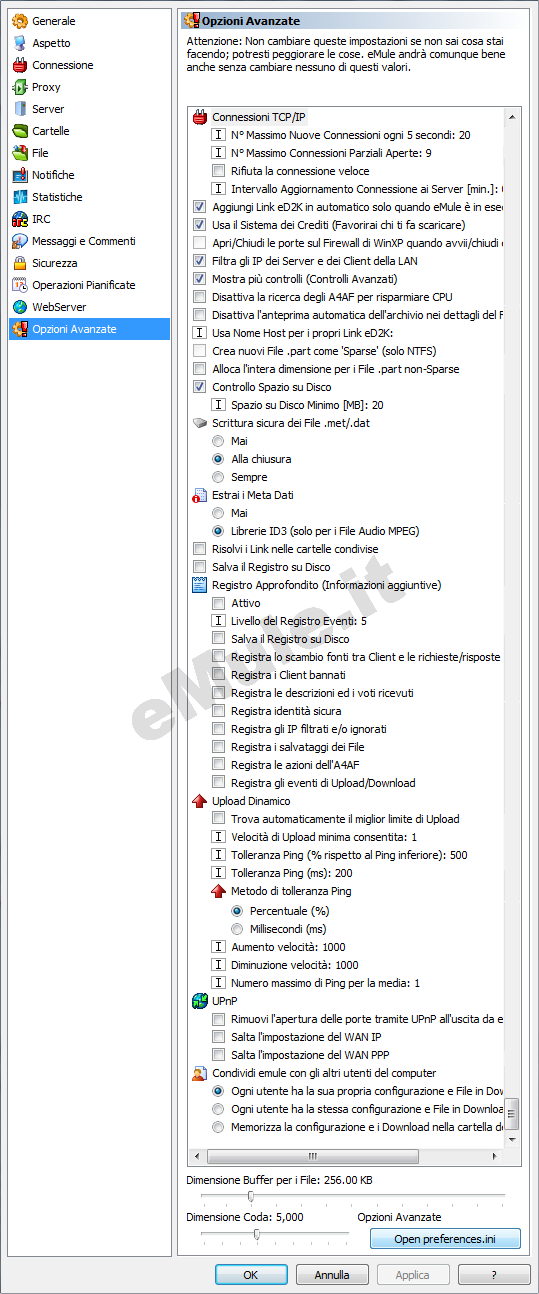
Per chi utilizza Windows XP e successivi è possibile (anzi consigliato) settare la dimensione buffer al massimo (con eMule versione ufficiale a 1.5MB). XP ha un ottima gestione dei buffer, per cui è possibile sfruttare in pieno l'opzione.
Per utenti esperti, di seguito la spiegazione delle varie opzioni
N° massimo nuove connessioni ogni 5 sec
questo è il numero di nuove connessioni che eMule apre in un
periodo di 5 secondi. Il default è 20.
Importante:
- sbagliare questa impostazione può portare allo "schermo blu",
blocco del router o all'impossibilità della navigazione sul web. Anche i
download e gli upload potrebbero risentire di una impostazione errata.
- il valore può essere leggermente aumentato quando si usa eMule
su connessioni a banda larga tipo Tx o LAN (il che in Italia include
solamente FASTWEB).
N° massimo connessioni parziali aperte
Questa impostazione è diventata necessaria con la limitazione
delle connessioni di Windows Xp SP2. Questo aggiornamento di XP consente
solo 10 connessioni parziali aperte e sposta le ulteriori richieste in
una coda che viene processata lentamente. Questo porta a timeout e altri
effetti indesiderati su eMule.
Se eMule gira su XP SP2 SP 3 non impostare questo valore
oltre 9.
Anche se esistono patch per aumentare questo valore codificato
internamente in XP, non è raccomandato applicarle in parti così critiche
di Windows. L'unico effetto che ha questa impostazione è che eMule
acquisisce le fonti un po' più lentamente appena avviato. Una
volta trovate le fonti, questo problema non si presenta.
In altri sistemi operativi come Windows 2000 o gli obsoleti
Windows 95/98/ME potete impostare questo valore su 50.
Rifiuta la connessione veloce
Attiva il blocco sugli utenti che si collegano a noi 3 volte in
pochi minuti. Non porta alcun vantaggio permettere la connessione
veloce, ma si ottiene un vantaggio bloccandola, evitando mod aggressive o
problemi con i router.
Intervallo aggiornamento connessione ai
server [min]
Sono stati riportati dei casi in cui eMule perde la
connessione al server a intervalli regolari quando opera dietro ad un
router o una configurazione di rete che usa la NAT (Network Address
Translation).
I router hanno spesso un timeout per queste connessioni NAT dopo
il quale il router considera la connessione inattiva e la chiude.
Quando questo accade e eMule cerca di ricontrollare il server, è
necessaria una riconnessione completa poichè la vecchia è stata rimossa
dal router.
Dovesse presentarsi questa situazione, controlla il valore del
timeout della NAT nelle impostazioni del router ed imposta un valore
leggermente inferiore in questo campo.
Il valore zero significa che eMule provvede automaticamente a
questo ed in genere non è necessario modificarlo! Non toccare questa
impostazione a meno che non si abbia un router o una configurazione di
rete più complicata, un valore troppo basso potrebbe causare il ban dal
server.
Il valore immesso determina quanti minuti passeranno prima che
eMule si riconnette a un server quando cade la connessione. Ovviamente
deve essere attiva l'opzione Riconnessione automatica in Opzioni --> Connessione
Aggiungi link eD2K in automatico solo
quando eMule è in esecuzione
Questa opzione associa il formato del link eD2K solo quando
eMule è in esecuzione. Quando eMule è chiuso l'associazione è cancellata
per consentire di usare altri client eD2K.
Usa il sistema dei crediti (favorirai
chi ti fa scaricare):
Leggi il capitolo sui crediti prima. E' fortemente raccomandato lasciare attivo il sistema dei
crediti in quanto è un deterrente contro i leechers che danneggiano il
network.
Le ragioni di questa opzione sono:
- i Releaser possono essere sicuri che altri files non avranno la
precedenza sulle loro release disattivando questa opzione;
- un network misto resiste meglio a possibili sfruttamenti
indesiderati di un client;
- il computo tra files rari e diffusi è più bilanciato.
Apri/chiudi le porte sul firewall di
WinXP quando avvii/chiudi eMule:
eMule è capace di aprire automaticamente le porte necessarie nel
firewall interno di Windows XP. Questa impostazione aumenta
ulteriormente la sicurezza non lasciando le porte aperte quando eMule è
chiuso e le apre di nuovo quando viene lanciato.
Questa impostazione è disponibile solo in Windows XP e solo per
il suo firewall interno, non per alcun prodotto di terze parti.
Questa opzione non funziona correttamente con le RC di WinXP
SP2.
Filtra gli IP dei server e dei client
della LAN
fonti contenenti IP della classe privata A (10.0.0.0 -
10.255.255.255), B (172.16.0.0 - 172.31.255.255), C (192.168.0.0 -
192.168.255.255), localhost (127.0.0.0 - 127.255.255.254) e tutti gli IP
che iniziano con zero (0.x.x.x) non sono validi su internet. Queste
fonti ricevute da un client con lo scambio fonti o da un server sono
ignorate quando il filtro è attivato.
Nota: per
usare eMule in una rete locale (LAN) dovete disattivare questa
opzione o eMule non sarà in grado di trovare alcuna fonte dalla rete.
Mostra più controlli (controlli
avanzati)
Questa opzione attiva più funzioni di eMule che normalmente non
sono necessarie per l'utilizzo.
Disattiva la ricerca Degli A4AF per
risparmiare CPU
Disattiva la ricerca delle fonti A4AF. Spuntando questa opzione,
solo quando un download è cancellato le potenziali fonti A4AF vengono
ridistribuite seguendo la priorità.
Disattiva l'anteprima automatica
dell'archivio nei dettagli del File:
Disattivando questa opzione quando cliccherete col tasto destro
su un archivio, scegliendo Informazioni sul File e cliccando sulla sezione Info Contenuti non partirà
l'anteprima automatica del contenuto dell'archivio.
Usa nome Host per i propri link eD2K
Nella finestra File Condivisi i link ed2k possono essere creati con l'indirizzo IP corrente come fonte.
Inserire un nome Host consente la creazione di questi link con il nome
Host al posto dell' IP. Il vantaggio di questo link è che rimane valido a
seguito di un cambiamento di IP.
Per maggiori informazioni sui nome host dinamici guardare la
sezione sul webserver.
Crea nuovi File .part come 'Sparse'
(solo NTFS)
Spuntando questa opzione eMule creerà file part con la
compressione NTFS attivata, in modo che i file in download occuperanno
solo lo spazio dei dati effettivamente scaricati. Nel caso voleste
attivare questa opzione, si consiglia di leggere la pagina della compressione.
N.B. Su Windows Vista questa opzione è
disattivata a causa di un bug contenuto nel sistema operativo.
Alloca l'intera dimensione per i File
.part non-Sparse
Normalmente la dimensione di un file part è la dimensione che va
dal primo chunk all'ultimo scaricato (su un file di 400 MB, scaricando
solo la parte a metà, il file part occuperà circa 200 MB). Spuntando
questa opzione si fa sì che eMule allochi lo spazio per il file
all'avvio del download stesso (nell'esempio di prima verranno allocati
subito 400 MB, appena messo il file in download). Utile per chi si
ritrova spesso con problemi di spazio, e si ritrova con i file messi
automaticamente in pausa da eMule per finirne degli altri.
Controlla spazio su disco
La dimensione dei file temporanei dei download di eMule aumenta
dinamicamente secondo la richiesta. L'opzione controlla spazio su disco
assicura che i download in corso possano essere completamente trasferiti
e completati.
Download che sono troppo grandi per lo spazio riportato come
disponibile vengono messi in pausa in modo che gli altri download
possano essere completati.
Se viene fornito un valore per lo spazio su disco minimo il
comportamento di eMule cambia. Tutti i files vengono scaricati fino a che
il limite di spazio libero su disco viene raggiunto.
Quando lo spazio su disco aumenta, i download ripartono
automaticamente.
Scrittura sicura dei file .met/.dat
Nei sistemi operativi più recenti che usano il file system NTFS
non è necessario cambiare questa opzione.
Se i download vengono ripetutamente perduti a seguito di crash o
chiusura di eMule, il metodo più sicuro dovrebbe essere provato.
A seconda dell'hardware usato, questa opzione può aumentare
notevolmente l'attività su disco o il carico sul sistema o allungare i
tempi di chiusura di eMule!
- Mai: eMule non userà nessuna misura di sicurezza aggiuntiva
per scrivere questi files.
- Alla chiusura: eMule utilizzerà delle ulteriori misure di
sicurezza per assicurare la scrittura del file .met e .dat su disco alla
chiusura dell'applicazione;
- Sempre: le misure di sicurezza vengono usate ad ogni accesso
in scrittura su questi files.
Estrai i Meta Dati
L'opzione permette di impostare se estrarre valori come artista,
brano, titolo, etc di un file audio MPEG (gli mp3 ne fanno parte, tanto
per fare un esempio) oppure no. I dati verranno visualizzati nel campo
Meta Dati delle Informazioni sul File.
Risolvi i link nelle cartelle condivise
Se questa opzione è spuntata, eMule controllerà nelle cartelle
condivise se ci sono Collegamenti ad altri files (un collegamento è
rappresentato da un'icona con la freccetta in basso a sinistra). Se ci
sono seguirà il collegamento e metterà in condivisione il file cui il
collegamento punta, anche se tale file si trova in una cartella non
condivisa. eMule gestirà quindi il collegamento come se fosse il file
stesso, tuttavia non potrete condividere o togliere dalla condivisione i
singoli collegamenti.
Salva il registro su disco
I messaggi nelle due schede "Registro Approfondito (Verbose)" e
"Registro Eventi" nella finestra server possono essere salvati su disco
attivando questa opzione.
Verranno salvati come eMule.log o eMule_Debug.log nella cartella
log di eMule, e verranno creati più files nel caso in cui la dimensione
del file superi 1 MB.
Registro Approfondito (informazioni
aggiuntive)
Se il modo Registro Approfondito è attivato, una scheda
"Verbose" viene attivata nella finestra server. Le informazioni che
vengono mostrate servono solo in fase di sviluppo e nessun altro
supporto su esse verrà fornito.
Questa opzione causa un notevole incremento di carico sulla CPU e
sulla memoria e non è raccomandata per il normale utilizzo del
programma.
L'opzione "livello del registro" controlla quali messaggi
vengono mostrati; il livello 5 significa tutti mentre il livello 1
mostra solo i più importanti.
Se vuoi conoscere l'importanza dei vari messaggi puoi vedere nel
codice sorgente di eMule.
Upload Dinamico
L'upload dinamico (USS - Upload Speed Sense) è una funzione che
controlla il tempo di ping della connessione e aggiusta automaticamente
l'upload di eMule in relazione a questo valore di ping. Questo assicura
che la connessione non venga ostacolata e cerca di mantenere la
navigazione e il gioco online fluido.
- Trova automaticamente il miglior limite di upload: attiva l'upload dinamico.
- Velocità di upload minima consentita: è la minima velocità di
upload che l'upload dinamico deve mantenere. Si raccomanda almeno il 50%
della capacità di upload.
- Tolleranza ping (% rispetto al ping inferiore): un ping medio
iniziale
viene determinato per la connessione quando si avvia eMule. USS
non consente
un aumento del ping oltre il valore iniziale di un fattore pari
al moltiplicatore
impostato: Ad esempio, un ping iniziale di 50 ms e un 800% di
tolleranza
portano ad un massimo accettabile di ping di 400 ms.
- Tolleranza ping (ms): anzichè calcolare il massimo ping
ammesso tramite il modificatore percentuale, un valore in millisecondi
può essere specificato. Leggi il punto successivo.
- Metodo di tolleranza ping: scegli il metodo preferito per la
determinazione del ping massimo consentito. Verrà usato o il
modificatore in percentuale o il tempo in millisecondi.
- Aumento/Diminuzione della velocità: questi due valori
controllano quanto velocemente viene modificato il limite di upload per
rimanere entro la tolleranza del ping. Impostare qui un valore sbagliato
farebbe collassare la connessione. Mantieni il valore di default!!
- Numero massimo di ping per la media: imposta il numero di ping
necessario per il calcolo del tempo di risposta medio.
UPnP
- Rimuovi l'apertura delle porte tramite UPnP all'uscita
di eMule
Se avete spuntato "Usa UPnP per impostare le porte" in Opzioni
--> Connessione, spuntando questa casella farete in modo che alla
chiusura di eMule le porte vengano chiuse. Tranquilli, eMule le riaprirà
nuovamente al suo prossimo avvio.
- Salta l'impostazione del WAN IP
Spuntandoquesta opzione eviterete che l'UPnP traffichi coi
parametri che sono impostati dal vostro provider nel router
- Salta l'impostazione del WAN PPP
Spuntando questa opzione eviterete che l'UPnP traffichi coi
parametri tipici della vostra rete adsl
CondividI eMule con gli utenti degli
altri computer
Opzione che sembra criptica, ma è utilissima se usate in
famiglia eMule perchè vi permette di gestire l'uso di eMule con più
utenti. Si consiglia di leggere attentamente la guida uso condiviso per capire bene come agire e quali saranno i cambiamenti
dettati da questa opzione. Ricordate che per rendere effettive le
modifiche dovrete riavviare eMule.
Dimensione buffer del file:
E' la massima dimensione del buffer in cui i files vengono
temporaneamente allocati prima di essere scritti su hard disk. Alcuni
sistemi possono mostrare un comportamento a singhiozzo quando eMule
svuota il suo buffer del file. Diminuire la dimensione del buffer in
questo caso può aiutare ma eMule causerà maggiore attività sul disco in
quanto i dati verranno scritti più frequentemente. Una dimensione del
buffer troppo ridotta può ridurre le prestazioni di eMule in maniera
vistosa. Un aumento del buffer ridurrà l'attività sul disco ma a rischio
di maggiori perdite di dati in caso di crash improvvisi del sistema.
Dimensione coda:
Per far funzionare correttamente il sistema di crediti di eMule,
la dimensione della coda è molto importante. Se un client ha la coda
piena, un altro client con un elevato numero di crediti non ha la
possibilità di entrare nella coda e "spendere" i suoi crediti. Quindi
maggiore è la dimensione della coda, migliore sarà il funzionamento del
sistema dei crediti. Clients con molti crediti avanzeranno velocemente
in code lunghe per ottenere la loro parte. Inoltre, il tempo di attesa
in coda non viene ridotto a causa di una riconnessione, però il tempo
per la riconnessione non deve eccedere un'ora o il posto in coda verrà
perso.
IMPORTANTE: una coda più grande non comporterà un maggiore
overhead per gestirla. Nè il numero di connessioni nè l'overhead della
connessione saranno maggiori a causa di una coda più grande. Code più
grandi useranno solo più memoria.
Open Preference.ini:
Il file preferences.ini contiene tutti i parametri e le configurazioni
impostate nelle Opzioni di eMule, quindi qualsiasi modifica apportata alle
Opzioni viene salvata in questo file.
Questo tasto, che compare dalla versione eMule 0.50a, vi porta direttamente al file preference.ini permettendovi
di apportare le modifiche desiderate, leggete bene la guida preference.ini e prima di salvare controllate ciò che avete cambiato (annotatevi eventualmente le variazioni apportate su supporto cartaceo).
Tratto in parte dalla guida in linea dal sito http://www.eMule-project.net.
Traduzione e adattamento a cura di Ale (Operatore
Canale IRC #eMule-italian)

